- 1【Python】【Pyarmor】代码加密打包_pyarmor 打包
- 2地表最强,接口调试神器Postman ,写得太好了!_接口测试工具 postman
- 3安卓开发环境的搭建(安卓app开发流程)_安卓环境配置教程
- 4【数据结构】手撕 - 八大排序 ,万字详解~_手撕八大排序
- 5Android Studio中点击按钮项目闪退_没有注册希望要跳转到的界面的activity
- 6新KG视点 | 白硕—大模型时代的知识图谱
- 7SVG vs Image, SVG vs Iconfont
- 8信息安全-工控安全需求分析与安全保护工程_工业控制协议安全性分析与安全加固
- 9Spark学习-DAY3_spark能够一站式的进行处理问题,主要是用到hadoop里面的哪个资源管理工具
- 10C语言--栈的创建及使用详解_c语言建立一个栈
整理:使用 Visual Studio Code (vscode) 编写、运行、 调试 Java 应用程序_testing java with visual studio code
赞
踩
作为一个喜欢折腾的人,最近抽空折腾一下VScode怎么写java程序。不断更新中。。
附一个原来写的C++的:这两个链接,第二个稍微简单一些
1)Visual Studio Code配置C、C++环境/编写运行C、C++(Windows)
2)Visual Studio Code (vscode) 配置C、C++环境/编写运行C、C++(Windows)【真正的小白版】
此文对于已经配置好java开发环境的读者,如何配置java开发环境见下面几篇文章:(随便一篇就可以啦)
JAVA开发环境的搭建(配置JAVA开发环境)以及使用eclipse从头一步步创建java项目
当已经配置好了java后,可以进行下面的操作了:
更新:因为文章是很长实践之前写的,简单来说,安装这个拓展:Java Extension Pack,里面包含这些东西很全

建议直接看英文官方文档(我粘贴在下面了),写的很全,官方逼死同人系列
------------------------------------------------------------------------------------------------------------------------------
这里先放一篇文章(这篇文章有些旧了似乎)和一篇官方文档
对于使用 Visual Studio Code 的 Java 开发者来说,Language Support for Java™ by Red Hat扩展提供了非常好的语言特性支持,比如智能感知和项目支持等。然而,我们也听到一些用户反馈需要调试 Java 程序。今天,我们万分激动地宣布,我们与 Red Hat 合作开发了能让开发者调试 Java 应用程序的轻量级扩展:Java Debugger for Visual Studio Code,它基于Java Debug Server。

为了让 Java 开发者能尽快开始使用VS Code,我们也创建了一个Java 扩展包,它包含了Language Support for Java™ by Red Hat和Java Debugger for Visual Studio Code这两个扩展,这样你不需要单独去搜索安装这些扩展。这是刚刚开始创建的一个现代 Java 工作流程,将来我们会往Java 扩展包中添加更多特性和扩展。
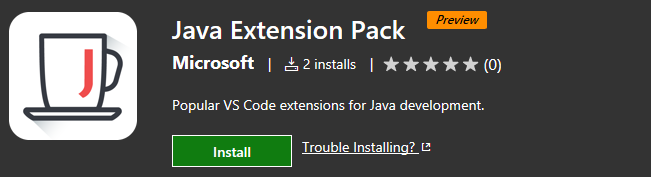
开始
从以下步骤开始:
-
在 Visual Studio Code 中打开扩展视图(Ctrl+Shift+X)。
-
输入“java”以过滤扩展列表。
-
找到并安装Java Extension Pack (Java 扩展包),如果你已经安装了Language Support for Java™ by Red Hat,也可以单独找到并安装Java Debugger for Visual Studio


